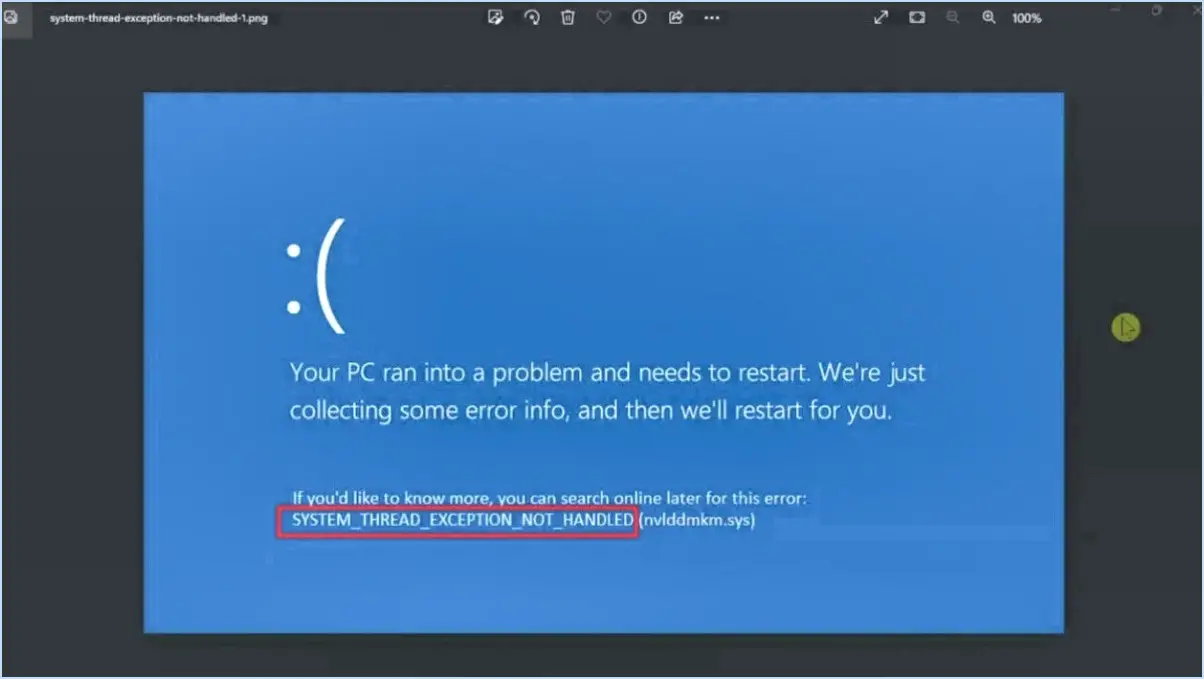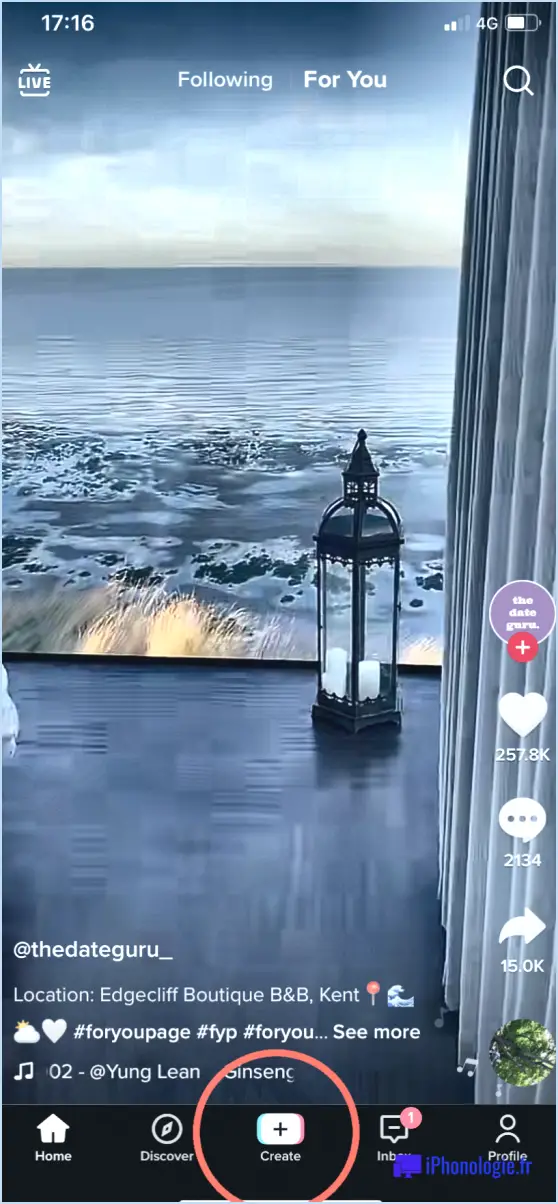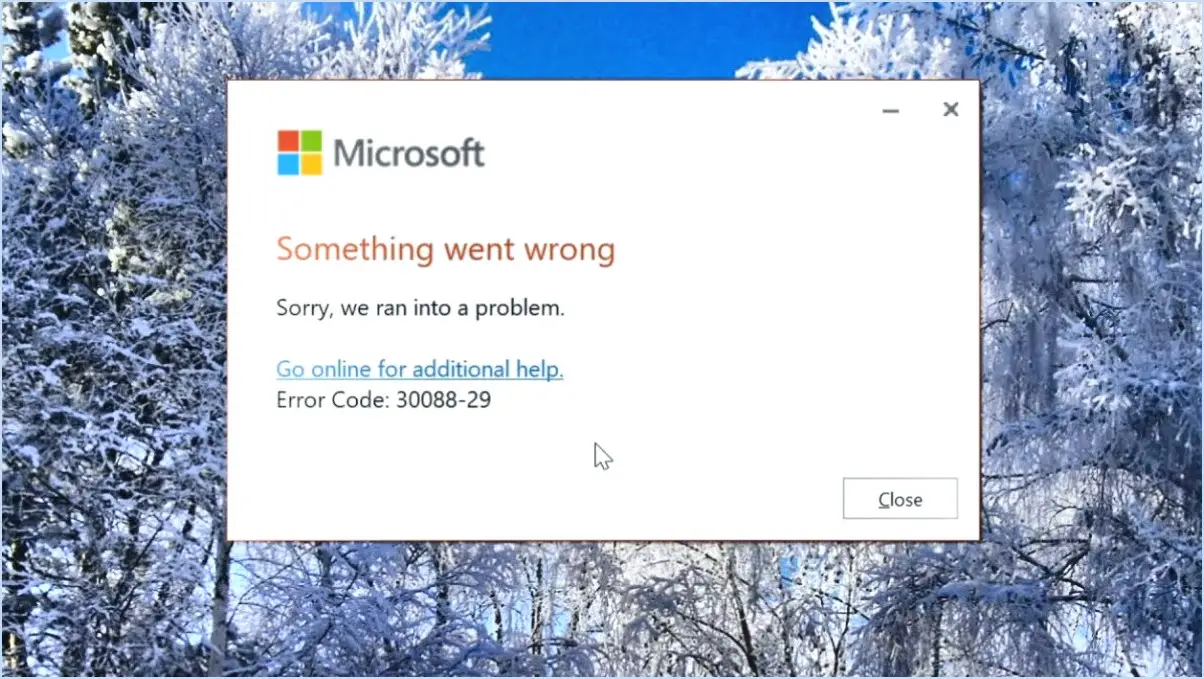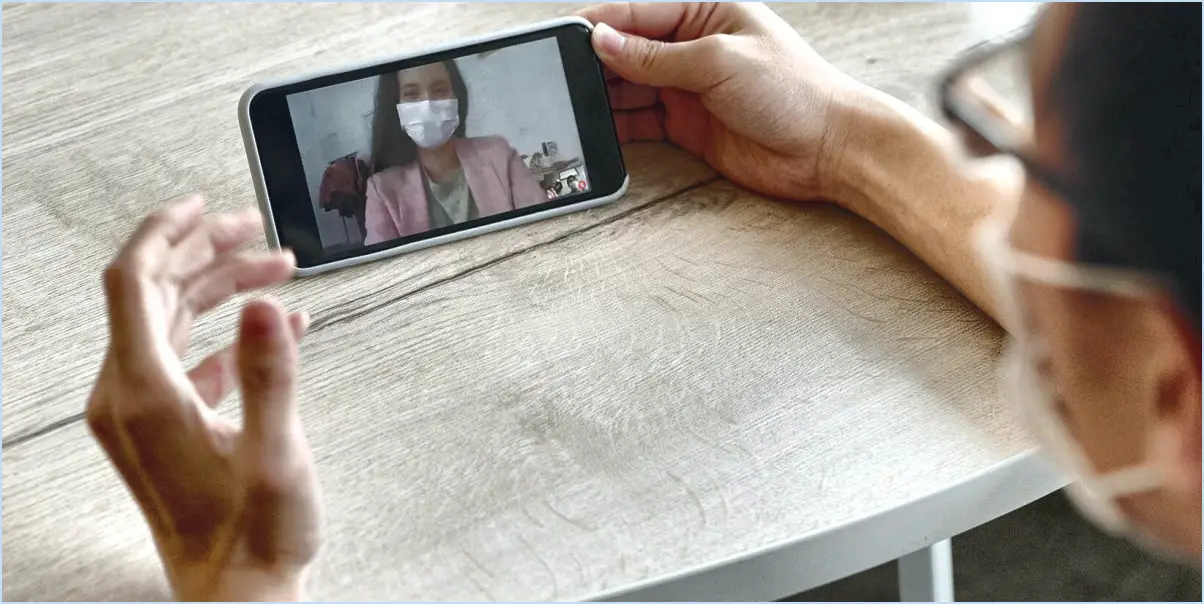Comment changer sa bio sur discord, voici ce qu'il faut savoir?
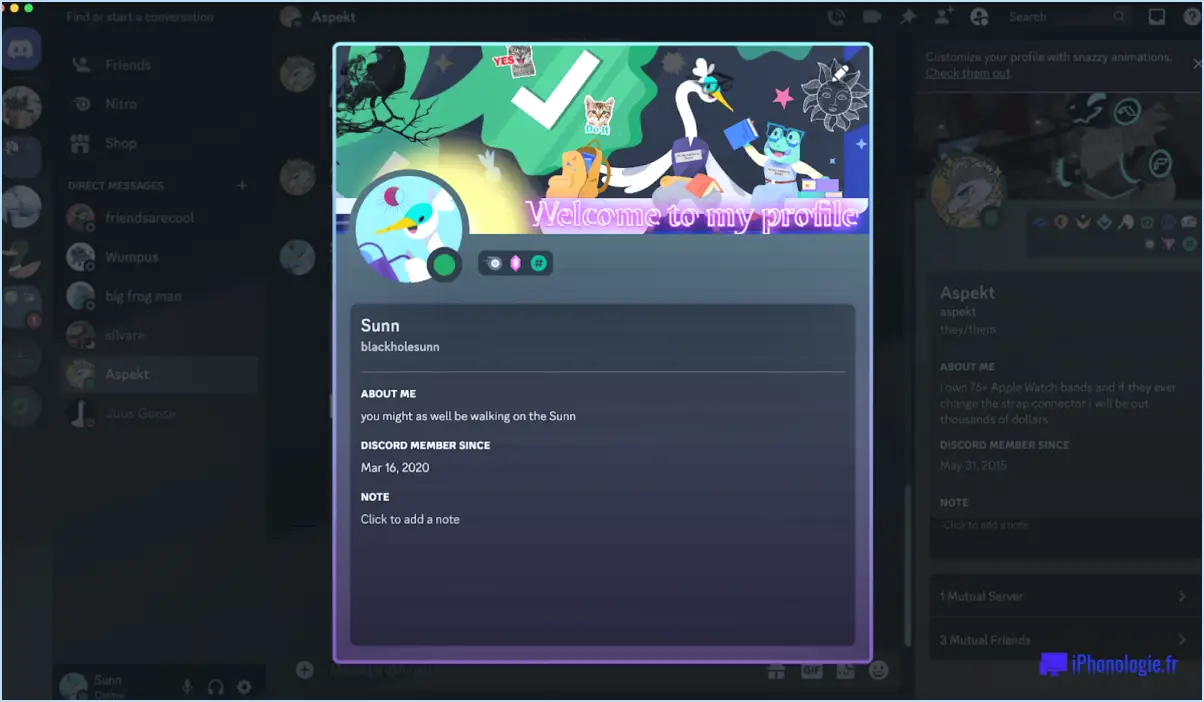
Pour modifier votre bio sur Discord, suivez ces étapes simples pour une expérience transparente :
- Accédez à votre profil : Repérez l'icône de profil dans le coin inférieur gauche de votre fenêtre Discord. Elle ressemble à la silhouette d'une personne. En cliquant sur cette icône, vous accéderez à votre page de profil.
- Modifier votre profil : Une fois sur votre page de profil, vous remarquerez un bouton "Modifier le profil" dans le coin supérieur droit. Cliquez sur ce bouton pour continuer.
- Mise à jour de votre biographie : Après avoir cliqué sur "Modifier le profil", une nouvelle fenêtre apparaît, vous permettant de modifier divers détails vous concernant. Recherchez la section intitulée "Bio" ou "À propos de moi" pour apporter des modifications à votre biographie.
- Rédaction de votre biographie : Dans la section "Bio", vous trouverez une zone de texte dans laquelle vous pourrez saisir vos nouvelles informations. Utilisez cet espace pour présenter votre personnalité, vos centres d'intérêt ou tout autre élément que vous souhaitez partager. N'hésitez pas à utiliser gras pour mettre en évidence les mots ou les phrases importants.
- Ajoutez de l'élégance grâce à la mise en forme : Discord prend en charge certaines options de formatage de base pour rendre votre bio visuellement attrayante. Vous pouvez utiliser des astérisques () pour rendre le texte italique , des doubles astérisques () pour le rendre gras*, et les barres obliques (`) pour créer un
code-likepour créer une apparencecode-like. - Sauvegarder vos modifications : Une fois que vous avez rédigé votre biographie à la perfection, n'oubliez pas de cliquer sur le bouton "Enregistrer" ou "Terminé". Ainsi, votre biographie mise à jour sera sauvegardée et visible par les autres.
- Revoir votre biographie mise à jour : Pour vérifier que vos modifications ont bien été prises en compte, vous pouvez retourner sur votre page de profil et consulter votre biographie mise à jour. Assurez-vous que tout est conforme à vos attentes et reflète l'image que vous souhaitez donner.
N'oubliez pas que votre bio Discord est une occasion de vous exprimer et de vous connecter avec d'autres personnes partageant les mêmes intérêts. Veillez à ce qu'elle soit concise, attrayante et respectueuse. N'hésitez pas à la mettre à jour périodiquement pour refléter tout changement dans votre vie ou vos préférences.
Comment ajouter un statut personnalisé à Discord?
Pour ajouter un statut personnalisé sur Discord, il existe plusieurs méthodes. La plus simple consiste à utiliser le Discord Status Bot, qui simplifie le processus en ajoutant automatiquement un statut personnalisé en fonction de vos préférences. Si vous préférez une approche plus pratique, suivez les étapes suivantes pour ajouter manuellement un statut personnalisé :
- Ouvrez Discord et localisez l'icône de l'utilisateur située dans le coin supérieur gauche de l'application.
- Cliquez sur l'icône de l'utilisateur et un menu déroulant apparaîtra.
- Dans le menu déroulant, sélectionnez l'onglet "Statut" situé en haut de la fenêtre.
À ce stade, vous avez accédé aux paramètres des statuts personnalisés. À partir de là, vous pouvez librement créer et personnaliser votre statut personnalisé pour refléter le message ou l'information que vous souhaitez. Prenez plaisir à vous exprimer de manière unique au sein de la communauté Discord !
Comment obtenir du texte en rouge dans Discord?
Pour obtenir du texte en rouge dans Discord, suivez les étapes suivantes en fonction de la plateforme que vous utilisez :
Bureau :
- Ouvrez Discord et cliquez sur l'icône en forme de roue dentée située dans le coin supérieur droit.
- Dans la section "Paramètres", naviguez jusqu'à "Texte". & Voix".
- Recherchez l'option intitulée "Afficher le texte en rouge" et assurez-vous qu'elle est activée.
Mobile :
- Ouvrez Discord et appuyez sur les trois lignes dans le coin supérieur gauche pour accéder au menu.
- Dans le menu, sélectionnez "Paramètres".
- Trouvez l'option "Texte". & Voix".
N'oubliez pas que ces étapes peuvent varier légèrement en fonction de la version de Discord que vous utilisez. Une fois que vous avez activé le texte rouge, vous pouvez l'utiliser pour faire ressortir vos messages dans Discord. Profitez-en pour personnaliser votre expérience de chat !
Est-ce que Discord ne parle que de moi pour Nitro?
Non, Discord ne se résume pas à Nitro. Alors que Nitro est une formule d'abonnement qui offre des fonctionnalités et des avantages supplémentaires aux utilisateurs, Discord lui-même est une application polyvalente de chat vocal et textuel multiplateforme. Avec plus de 100 millions d'utilisateurs, Discord offre une plateforme permettant aux gens de se connecter, de communiquer et de partager leurs intérêts.
Voici quelques points clés concernant Discord :
- Communication : Discord permet aux utilisateurs de créer des serveurs et des canaux où ils peuvent discuter par texte ou par voix avec des amis, des communautés ou des groupes de jeu.
- Création de communautés : Discord offre une gamme de fonctionnalités pour favoriser l'engagement communautaire, y compris des rôles, des permissions et des outils de modération, qui aident à créer un environnement sûr et inclusif.
- Fonctionnalités riches : Au-delà de Nitro, Discord propose de nombreuses fonctionnalités telles que le partage d'écran, le partage de fichiers, les appels vidéo et des intégrations avec les plateformes de jeu les plus populaires.
- Disponibilité multiplateforme : Discord est accessible sur différentes plateformes, notamment Windows, macOS, Linux, Android et iOS, ce qui garantit que les utilisateurs peuvent se connecter quel que soit leur appareil.
- Personnalisation : Les utilisateurs peuvent personnaliser leur expérience Discord grâce à des thèmes, des émojis et des paramètres de serveur personnalisables.
L'attrait de Discord s'étend bien au-delà de Nitro, ce qui en fait un choix populaire pour les joueurs, les amateurs, les professionnels et les communautés.
Pouvez-vous créer un nom Discord arc-en-ciel?
Certainement ! Sur Discord, vous avez la liberté de choisir votre propre nom d'utilisateur. L'arc-en-ciel peut être un choix captivant et dynamique pour un nom Discord, mais il est important de noter que la disponibilité des noms d'utilisateur dépend du fait que quelqu'un d'autre l'a déjà revendiqué ou non. Pour créer un nom de Discord Arc-en-ciel, procédez comme suit :
- Lancez Discord et connectez-vous à votre compte.
- Cliquez sur l'icône en forme d'engrenage située en bas à gauche pour accéder aux paramètres de l'utilisateur.
- Dans la barre latérale gauche, sélectionnez "Mon compte" pour modifier les paramètres de votre profil.
- Dans la section "Nom d'utilisateur", tapez "Arc-en-ciel" ou toute autre variante que vous préférez.
- Si le nom d'utilisateur est disponible, il sera mis à jour immédiatement ; dans le cas contraire, vous devrez peut-être essayer d'autres noms ou variantes jusqu'à ce que vous trouviez une option disponible.
N'oubliez pas qu'il est toujours préférable que votre nom d'utilisateur soit approprié, respectueux et conforme aux conditions d'utilisation de Discord. Bonne discussion sur Discord avec votre nouveau nom d'utilisateur Rainbow !
Comment obtenir un nom Discord glitched?
Il n'existe pas de méthode infaillible pour obtenir un nom Discord truqué, mais certaines techniques qui ont fonctionné pour d'autres sont les suivantes :
- Jeu de caractères inhabituel : Essayez d'utiliser des lettres majuscules ou d'incorporer des symboles spéciaux dans votre nom.
- Nom extrêmement long ou complexe : Expérimentez avec des noms longs ou complexes, qui peuvent entraîner des problèmes.
- Noms non utilisés : Optez pour un nom qui n'est pas utilisé sur Discord, ce qui augmente la probabilité d'un bug.
- Copier les informations du profil : Créer un nouveau compte et y coller les informations de profil d'un utilisateur Discord existant.
N'oubliez pas que les glitchs ne sont pas garantis et peuvent varier en fonction des mises à jour et des paramètres du serveur.
Comment simuler un jeu sur Discord?
Pour simuler un jeu sur Discord, vous pouvez suivre les étapes suivantes :
- Créer un serveur: Commencez par créer un serveur sur Discord. Celui-ci servira de plateforme pour votre faux jeu.
- Invitez des joueurs: Invitez les personnes avec lesquelles vous voulez jouer à la fausse partie en partageant le lien d'invitation du serveur. Elles rejoindront le serveur et participeront au jeu.
- Démarrer le jeu: Une fois que tout le monde a rejoint le serveur, vous pouvez commencer à jouer à la fausse partie. Communiquez avec les joueurs par chat vocal ou textuel, et décrivez la progression ou les actions du jeu.
- Utiliser des robots Discord: Tirez parti des bots Discord pour améliorer l'expérience. Il existe différents bots qui peuvent simuler les mécanismes du jeu, générer des résultats aléatoires ou gérer des tâches liées au jeu.
N'oubliez pas que simuler un jeu sur Discord consiste à créer une expérience immersive grâce à la communication et à l'imagination. Amusez-vous bien avec vos amis !
Qu'est-ce que l'idle Discord?
Idle Discord est une application de chat de jeu mobile conçue exclusivement pour les joueurs. Elle offre une gamme de fonctionnalités conçues pour améliorer l'expérience de jeu. Avec le chat vocal et vidéo les joueurs peuvent facilement communiquer avec leurs amis pendant le jeu, ce qui permet de coordonner et d'élaborer des stratégies en temps réel. Le messagerie de groupe permet aux joueurs de se connecter avec plusieurs joueurs simultanément, ce qui favorise le sentiment d'appartenance à une communauté. En outre, Idle Discord offre des fonctionnalités supplémentaires qui favorisent la fluidité du jeu, telles que le partage d'écran et notifications personnalisables. Que vous cherchiez à coordonner le jeu ou à socialiser avec d'autres joueurs, Idle Discord fournit une plate-forme conviviale pour des interactions de jeu mobile immersives.
Comment obtenir l'emoji Nitro?
Pour obtenir l'emoji Nitro Nitro emoji il existe deux méthodes :
- Utiliser le clavier: Allez dans la section "emoji" de votre clavier et tapez "nitro".
- Application du clavier Nitro: Vous pouvez également utiliser l'application clavier Nitro.
N'oubliez pas que ces options peuvent varier en fonction de votre appareil et de votre système d'exploitation.